從現在開始,咱們就正式開始學習frontpage10中網頁的設計了.首先要想作一個特色網頁,布局是非常關鍵的.說到布局,現在有兩種比較常用的方法,表格和框架.其中表格應該是最流行的方式了.隨便在網上找幾個網頁看看,很多都是通過表格來實現的.至于框架嘛,在某些時候也是很必要的.
1,表格布局
雙擊文件,進入"網頁編輯"窗口,默認情況下為空白的.使用菜單"table"-"draw table"調出表格懸浮面板,記得以前的版本中他們都是作為工具欄一部分出現的,如果你在菜單中沒有發現"draw table"項的話,請單擊最下的下拉標示,這時你會在最頂層看到它.如圖
關于這種菜單方式應該是office xp系列的一個整體風格,以便突出重點的顯示.
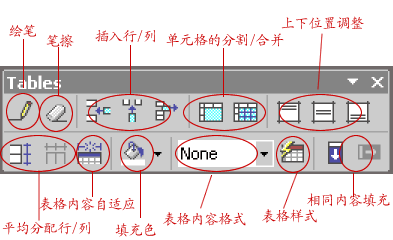
其中面板里的各個按鈕的功能已經在圖片上作了相應的注釋,大家可以對應著看看(鼠標停留在上面,等待提示信息即可),這里不作贅述.
單擊最左的"繪筆"按鈕,這時鼠標會自動變成一支可以移動的筆,通過拖拉的方式你就可以在指定的位置插入表格了,下面以分類的方式介紹一些表格操作的實現:
1)調整表格或單元格大小:鼠標停留在表格邊框位置,待變成一個"上下雙向箭頭"時拖拉即可,注意實際位置會以虛線顯示出來,放開鼠標自動到位.
2)單元格的分拆及合并:等同于插入行或列的操作,鼠標定位在目標單元格內,單擊面板上的拆分或合并按鈕,注意只有同時選中兩個或以上的單元格時合并按鈕才可用.如圖
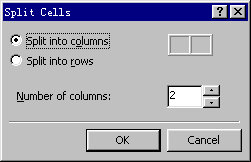
選擇以行(rows)或列(columns)的形式開始拆分,同時在"number"列表里單擊下拉箭頭確定數目,或者干脆直接鍵入亦可.ok完成.需要注意的是這時每個拆分對象所繼承的是母單元格的屬性,因此如果有很多相同設置的話,建議在拆分前完成.
新聞熱點
疑難解答